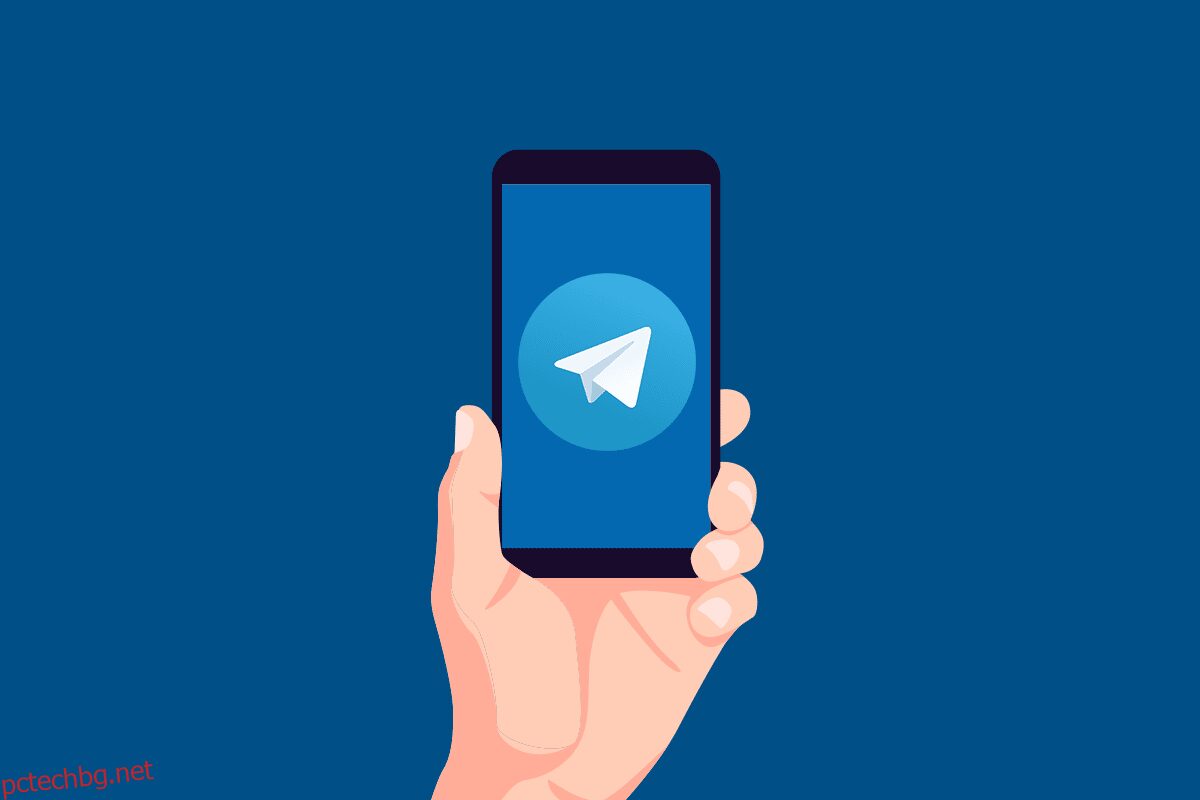Telegram е една от популярните онлайн услуги за незабавни съобщения с повече от 500 милиона активни потребители по целия свят. Това е чудесна алтернатива на другите приложения за онлайн съобщения като WhatsApp, Google Messages, Signal и др. През последните години няколко души започнаха да използват това приложение поради по-забавните и полезни функции. Ако също искате да създадете акаунт в Telegram, прочетете тази статия до края, за да научите как да създадете акаунт в Telegram в подробности.
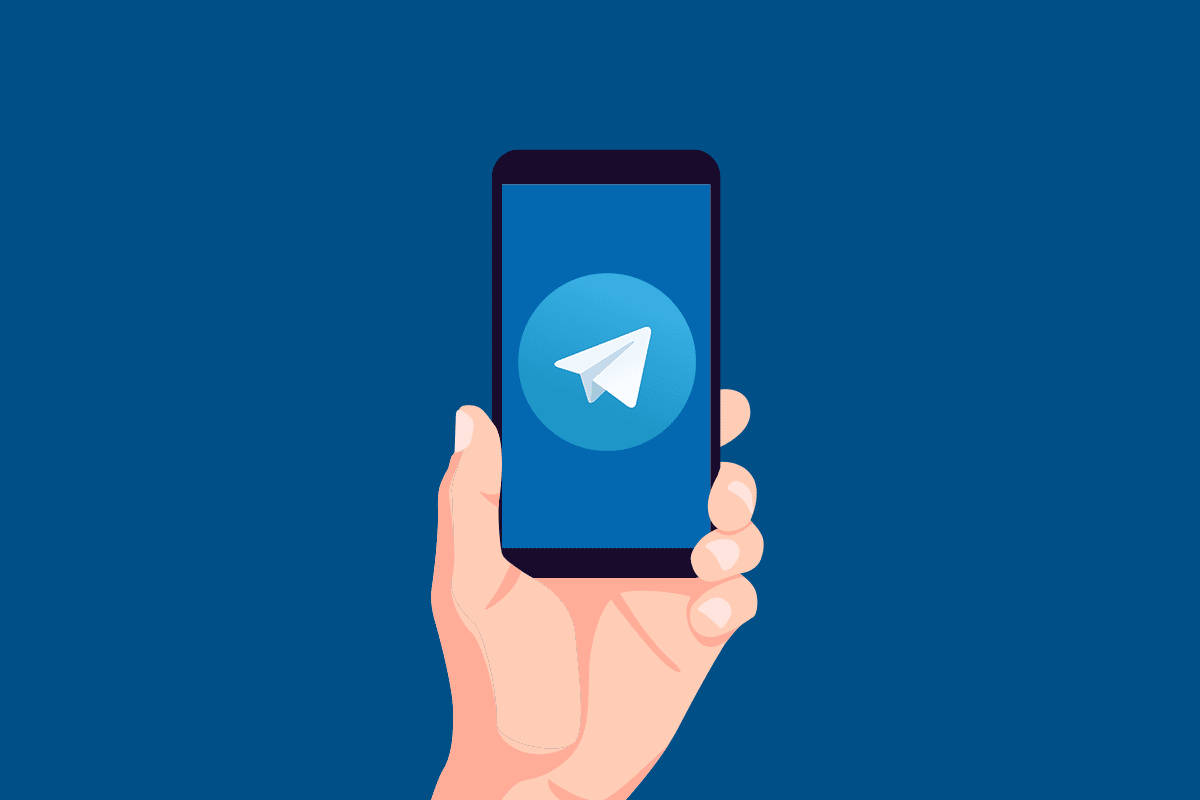
Съдържание
Как да създадете акаунт в Telegram на Android
Някои от най-добрите функции на Telegram, които са привлекли много потребители, са изброени по-долу:
- Telegram ви позволява да качвате няколко снимки на потребителски профили едновременно.
- Можете да създадете няколко нови тайни чатове, за да запазите данните от тези чатове далеч от сървърите на Telegram.
- Получавате лесни и атрактивни опции за персонализиране, за да промените външния вид на приложението си Telegram по ваш начин.
- Супер лесно е да споделите местоположението си на живо в Telegram.
- Можете да заглушите/включите всеки чат в Telegram или групов чат.
- Можете лесно да се свържете с прокси сървъри в Telegram.
- Telegram предоставя инструментите и чатботовете, които потребителите могат да използват в приложението.
- Можете да използвате автоматичния нощен режим, за да настроите приложението автоматично в тъмен режим след залез слънце.
Има още интересни функции на Telegram, които ще знаете, след като започнете да го използвате. Така че за това прочетете и следвайте стъпките по-долу, за да научите как да създадете акаунт в Telegram стъпка по стъпка.
Забележка: Можете да създадете акаунт в Telegram само в мобилното приложение за Android или iOS. Можете обаче да влезете и да използвате създадения акаунт в Telegram в Telegram Web и Telegram Desktop.
1. Отворете приложението Play Store на телефона си. Потърсете приложението Telegram и го докоснете.

2. Докоснете Инсталиране.

3. Докоснете Отвори, за да отворите приложението Telegram на телефона си с Android.

4. Докоснете Стартиране на съобщения.

5. Натиснете ПРОДЪЛЖИ за изскачащ прозорец за потвърждение за получаване на повикване, както е показано.

6. РАЗРЕШИТЕ Telegram да извършва и управлява телефонни разговори.

7. Изберете Държава и Телефонен номер от съответните полета и докоснете иконата Следваща стрелка.

8. Натиснете ПРОДЪЛЖИ, за да потвърдите друг изскачащ прозорец относно четенето на дневника на повикванията, както е показано по-долу.

9. Въведете вашето име и фамилия в дадените полета и докоснете иконата със стрелка Next.

10. Успешно създадохте акаунта в Telegram.

11. Сега докоснете иконата на Хамбургер от горния ляв ъгъл.

12. Докоснете опцията Настройки.

13. Тук, отгоре, докоснете Set Profile Photo и изберете произволна снимка за нея от вашата галерия.

14. В секцията Акаунт можете да редактирате своя телефонен номер, потребителско име и биография.

Ето как можете да създадете акаунт в Telegram на Android.
Как да получите достъп до акаунта на работния плот
Следвайте стъпките, споменати по-долу, за да получите достъп до вашия акаунт в Telegram в браузъра и приложението Telegram Desktop.
Вариант I: Използвайте уеб браузър
След като приключите със създаването на акаунта в Telegram на телефона си, можете да получите достъп до него от браузъра на вашия настолен компютър с пълна функционалност. Следвайте предстоящите стъпки, за да научите как да използвате Telegram в браузъра.
1. Посетете уеб страницата на Telegram в браузъра на вашия работен плот.
2. Щракнете върху ВХОД С ТЕЛЕФОНЕН НОМЕР.

Забележка: Можете също да използвате опцията Link Desktop Device от приложението Telegram на телефона си, за да сканирате QR кода и да влезете в мрежата на Telegram.
3. Изберете държавата и телефонния номер и щракнете върху Напред.

4. Ще получите код за вход в приложението си за телефон Telegram. Въведете този код в полето, както е показано по-долу.

5. Веднага ще влезете в акаунта си в Telegram във вашия браузър.

Вариант II: Инсталирайте настолното приложение
Като алтернатива можете също да инсталирате настолното приложение Telegram и да получите достъп до новосъздадения си акаунт в Telegram в него, ако използвате работния плот по-често от смартфона си. Прочетете и следвайте стъпките по-долу внимателно, за да направите това.
1. Отидете на уебсайта на Telegram Desktop във вашия браузър.
2. Щракнете върху Вземете Telegram за Windows x64. Изберете местоположението за изтегляне и запазване на .exe файла на приложението Telegram.

3. Щракнете върху изтегления файл отдолу, както е показано.

4. В изскачащия прозорец Избор на език за настройка изберете желания език от падащото меню и щракнете върху OK.

5. В прозореца Select Destination Location щракнете върху опцията Browse…, за да изберете желаното място за инсталиране на настройката за приложението Telegram Desktop. След като сте готови, щракнете върху Напред.

6. В прозореца Select Start Menu Folder щракнете върху опцията Browse…, за да изберете желаното местоположение за папката с пряк път на Telegram. След като сте готови, щракнете върху Напред.

7. Щракнете върху Напред в прозореца Избор на допълнителни задачи.

8. Щракнете върху Инсталиране в прозореца Готов за инсталиране.

9. Изчакайте няколко минути, за да завършите процеса на инсталиране.

10. Щракнете върху Готово, за да стартирате приложението Telegram Desktop.

11. Сега щракнете върху СТАРТ НА СЪОБЩЕНИЯ в приложението Telegram Desktop.

12. Следвайте стъпките, посочени в опция I по-горе, за да влезете в акаунта си в Telegram в това настолно приложение.

***
Надяваме се, че сте разбрали стъпките за създаване на акаунт в Telegram и също така сте се научили да осъществявате достъп до този акаунт. Ако имате въпроси относно тази статия или предложения относно друга тема за нас, свържете се с нас чрез секцията за коментари по-долу.